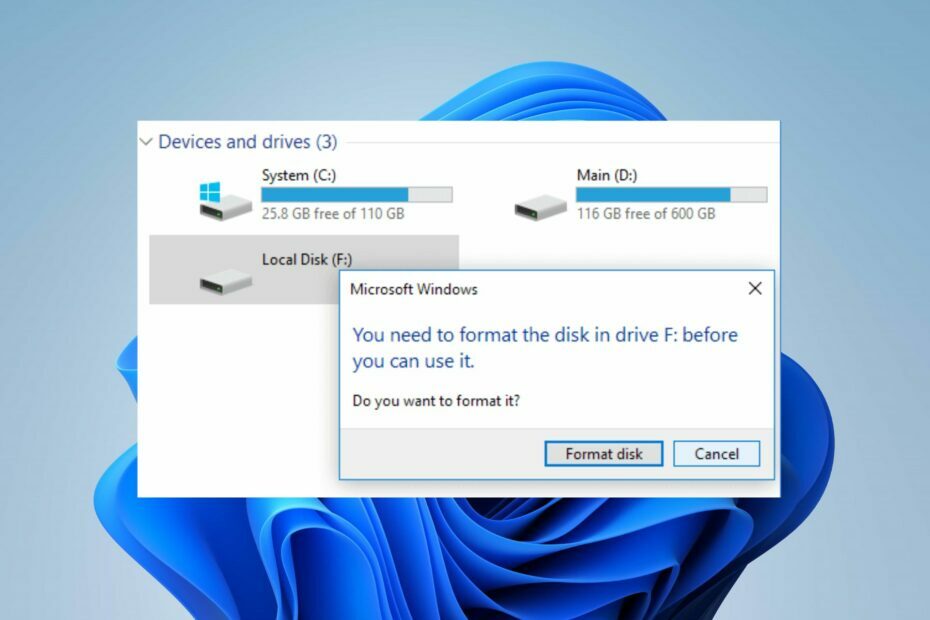- Menerima sebuah kesalahan fatal hard drive eksternal bisa menjadi masalah besar, tetapi ada solusi untuk semuanya.
- Anda dapat memperbaiki kesalahan perangkat keras perangkat yang fatal dengan me-reboot semuanya, yaitu PC dan hard drive eksternal Anda.
- Solusi lain adalah memindai ulang hard drive dan menjalankan lebih banyak tes disk untuk menghilangkan kesalahan fatal.
- Selain itu, Anda dapat memindai hard drive untuk mencari kesalahan dengan menjalankan dua perintah khusus yang dapat Anda temukan di bawah. Jadi baca terus!

- Unduh Alat Perbaikan PC Restoro yang dilengkapi dengan Teknologi yang Dipatenkan (tersedia paten sini).
- Klik Mulai Pindai untuk menemukan masalah Windows yang dapat menyebabkan masalah PC.
- Klik Perbaiki Semua untuk memperbaiki masalah yang memengaruhi keamanan dan kinerja komputer Anda
- Restoro telah diunduh oleh 0 pembaca bulan ini.
Hard disk eksternal adalah salah satu aksesori komputasi yang paling sensitif terutama karena biasanya it menyimpan informasi cadangan penting.
Jadi, kami jarang ingin mengalami masalah dengannya, paling tidak kesalahan fatal yang ditakuti dari luar perangkat keras kesalahan.
Nah, kabar baiknya adalah bahwa kesalahan ini belum tentu merupakan hukuman mati - seperti yang dipikirkan kebanyakan orang, dan selalu mungkin untuk tidak hanya memulihkan data tetapi juga memulihkan sepenuhnya perangkat keras.
Jadi, apa yang memicu masalah ini, dan bagaimana cara memperbaiki kesalahan fatal pada masalah hard drive eksternal? Teruslah membaca untuk menemukan lebih banyak!
Apa yang memicu kesalahan fatal pada HDD eksternal?
Halangan memiliki sejumlah pemicu:
- Hard disk mungkin tidak lagi dikenali oleh utilitas manajemen disk di windows mungkin karena: tabel partisi tidak valid.
- Untuk banyak hard drive eksternal, kabel USB yang tidak kompatibel/tidak berfungsi kadang-kadang akan menyebabkan kesalahan ini.
- Masalah kinerja utama sebagai akibat dari faktor-faktor seperti bad sector atau file yang rusak juga dapat menimbulkan hambatan.
- Kerusakan mekanis yang diderita setelah jatuh secara tidak sengaja atau karena salah penanganan
- Firmware dan malware kecelakaan.
Bagaimana saya bisa memperbaiki kesalahan fatal pada HDD eksternal?
- Mulai ulang semuanya
- Tukar port USB
- Periksa Device Manager untuk masalah hard drive hard
- Gunakan hard drive eksternal USB lain
- Ganti kabel USB
- Coba PC lain
- Pindai ulang disk
- Pastikan drive menerima daya
- Pindai hard drive untuk kesalahan
- Jalankan tes disk lebih lanjut
1. Mulai ulang semuanya

- Menutup komputer.
- Matikan hard disk eksternal (jenis yang menggunakan kabel listrik terpisah).
- Hidupkan kembali PC Anda.
- Nyalakan kembali hard disk.
Ini mungkin terdengar sederhana tetapi memulai ulang seluruh sistem memang membantu dalam beberapa kasus. Pesan yang mengganggu mungkin pergi.
2. Tukar port USB

Terkadang hard disk USB menerima daya yang tidak mencukupi dari beberapa port USB, atau memiliki masalah fungsional dengan port tertentu. hub USB sangat rentan terhadap hal ini.
Selain itu, terkadang port pada PC dapat berfungsi secara berbeda, jadi mencoba beberapa port yang berbeda dapat bermanfaat.
Jadi, lepaskan disk dari port USB saat ini dan sambungkan langsung pada satu port di komputer Anda (bukan di hub).
3. Periksa Device Manager untuk masalah hard drive hard
- Tekan dan tahan (atau klik kanan) pada Tombol Mulai.
- Pilih Pengaturan perangkat pada menu konteks.
- Temukan perangkat apa pun dengan tanda seru di sebelahnya (atau masalah aneh lainnya).

- Jika hard drive muncul di sini, klik kanan padanya kemudian hapus instalan.

(Ini akan membutuhkan hard drive untuk diinstal ulang sebelum ada upaya baru untuk mengakses konten).
- Pilihan lainnya juga bisa berguna. Misalnya, memilih perbarui perangkat lunak driver akan menginisialisasi pembaruan driver hard drive, obat lain yang berpotensi berguna.
4. Gunakan yang lain Hard drive eksternal USB
- 2TB
- Cocok untuk PC Windows atau Mac
- Kabel USB 3.0 18 inci
- Garansi terbatas satu tahun
- Cukup berisik

Cek harga
Tidak ada yang sebanding dengan hard drive baru untuk menghilangkan semua kesalahan yang terjadi di sepanjang jalan. Dan Seagate Portable menawarkan solusi hebat dengan plug-and-play USB 3.0 dan fungsionalitas drag-and-drop.
Kini Anda dapat dengan mudah menyimpan dan mengakses konten 2TB saat bepergian dengan Seagate Portable Drive, hard drive laptop yang hebat. Hard drive eksternal kompak ini dirancang untuk bekerja dengan Windows atau Mac PC.
5. Ganti kabel USB

Anehnya, kabel USB sering gagal, jadi coba sambungkan hard disk dengan kabel USB lain.
Manual hard drive biasanya menyoroti daftar kabel yang kompatibel. Juga, lihat lebih dekat kami kit kabel USB universal terbaik untuk PC untuk menemukan yang tepat untuk kebutuhan Anda.
6. Coba PC lain

Jalankan Pemindaian Sistem untuk menemukan potensi kesalahan

Unduh Restoro
Alat Perbaikan PC

Klik Mulai Pindai untuk menemukan masalah Windows.

Klik Perbaiki Semua untuk memperbaiki masalah dengan Teknologi yang Dipatenkan.
Jalankan Pemindaian PC dengan Alat Perbaikan Restoro untuk menemukan kesalahan yang menyebabkan masalah keamanan dan perlambatan. Setelah pemindaian selesai, proses perbaikan akan mengganti file yang rusak dengan file dan komponen Windows yang baru.
Ini cukup mudah. Untuk menghilangkan kemungkinan PC saat ini menjadi penyebab kesalahan fatal kesalahan hard drive eksternal, colokkan hard disk yang bersangkutan ke laptop atau mesin lain yang dapat diakses.
Hard drive mungkin berfungsi di sini yang berarti ada yang salah dengan PC asli.
7. Pindai ulang disk

- Cabut disk.
- Pasang kembali.
- Pilih Tindakan kemudian Pindai Ulang Disk (saat diminta).
Terkadang kesalahan hilang setelah hard disk dipindai ulang untuk menemukan kesalahan.
8. Pastikan drive menerima daya

Untuk hard drive Desktop eksternal, mencolokkan kabel daya langsung ke stopkontak (bukan catu daya universal UPS atau soket ekstensi akan menstabilkan catu daya).
Untuk drive portabel, menggunakan a Peningkatan daya USBeh kabel dapat membantu memasok daya ekstra.
9. Pindai hard drive untuk kesalahan
- tekan Tombol Windows + E untuk membuka jendela Windows 10 Explorer.
- Klik pada PC ini tab (di panel kiri).
- Dari daftar drive yang ditampilkan, klik kanan pada hard drive eksternal yang relevan lalu pilih Properti.
- Sekarang klik Alat dari jendela properti.
- Di bawah area pemeriksaan kesalahan, klik Memeriksa
 dan terakhir klik memindai drive.
dan terakhir klik memindai drive.
Komputer akan berjalan melalui langkah-langkah tanpa gangguan lebih lanjut.
Alat pemeriksaan kesalahan hard drive Windows (chkdsk) dapat membantu dalam mendeteksi dan terkadang memperbaiki beberapa akar penyebab masalah yang bermasalah.
Jalankan chkdsk dari Cmd
- Klik kanan pada Mulailah.
- Klik kanan pada Prompt Perintah (Admin) dari daftar menu.
- Tipe
CD\dan tekan Enter. - Sekarang ketik
chkdsk c: /rkemudian tekan Enter (ganti c dengan huruf drive eksternal yang sesuai). Ingatlah untuk menyertakan spasi seperti yang ditunjukkan.
- Proses chkdsk dimulai segera setelah perintah di atas dimasukkan.
Sistem akan memeriksa drive yang dipilih dan melanjutkan untuk memperbaiki kesalahan konfigurasi yang ditemukan.
Utilitas Windows-centric ini juga dapat diluncurkan dari cmd (sebagai pengurus).
10. Jalankan tes disk lebih lanjut

Beberapa produsen seperti Western Digital, Transcend, dan Seagate memiliki alat diagnostik khusus untuk hard drive eksternal seperti like Utilitas drive WD.
Pemilik hard disk dari perusahaan ini dapat mengunjungi situs web masing-masing dan mengunduh perangkat lunak pemecahan masalah ini untuk pengujian lebih lanjut.
Jika hard drive masih tidak dikenali setelah semua ini, kemungkinan besar itu rusak parah dan mungkin perlu diganti.
Selalu disarankan untuk mencoba dan mencadangkan semua data (jika memungkinkan) atau menggunakan perangkat lunak pemulihan data untuk mengambil informasi penting sebelum membuang disk.
 Masih mengalami masalah?Perbaiki dengan alat ini:
Masih mengalami masalah?Perbaiki dengan alat ini:
- Unduh Alat Perbaikan PC ini dinilai Hebat di TrustPilot.com (unduh dimulai di halaman ini).
- Klik Mulai Pindai untuk menemukan masalah Windows yang dapat menyebabkan masalah PC.
- Klik Perbaiki Semua untuk memperbaiki masalah dengan Teknologi yang Dipatenkan (Diskon Eksklusif untuk pembaca kami).
Restoro telah diunduh oleh 0 pembaca bulan ini.
Pertanyaan yang Sering Diajukan
Lihatlah panduan komprehensif kami untuk perbaiki kesalahan fatal pada hard drive eksternal untuk kebaikan.
Kesalahan perangkat keras perangkat yang fatal terjadi ketika hard drive di PC Anda aku s rusak secara fisik dan OS tidak bisa mengakses atau melakukan operasi apa pun di atasnya. Lihat kami hard drive eksternal 5TB terbaik rekomendasi untuk membuat cadangan data tepat waktu.
Anda selalu dapat menjalankan pemeriksaan disk pada hard drive eksternal Anda menggunakan utilitas CHKDSK. Jika Anda menjalankan chkdsk di hard drive eksternal Anda, dan macet, coba ikuti langkah-langkah dari artikel khusus kami untuk memperbaikinya.
![Permintaan Tidak Dapat Dilakukan Karena Kesalahan Perangkat I/O [Fix]](/f/bc1bb455aff6a7ac82462578d93a7aa1.png?width=300&height=460)